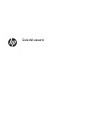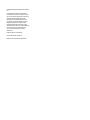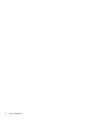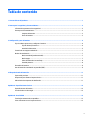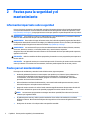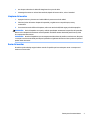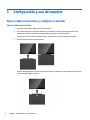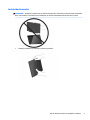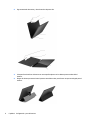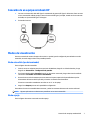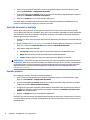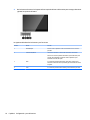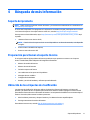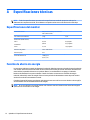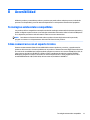HP EliteDisplay S14 14-inch Portable Display Manual de usuario
- Tipo
- Manual de usuario

Guía del usuario

© Copyright 2018 HP Development Company,
L.P.
La información contenida en el presente
documento está sujeta a cambios sin previo
aviso. Las únicas garantías para productos y
servicios HP están establecidas en las
declaraciones de garantía explícitas que
acompañan a dichos productos y servicios.
Ninguna información contenida en este
documento debe interpretarse como una
garantía adicional. HP no se responsabilizará
por errores técnicos o editoriales ni por
omisiones contenidas en el presente
documento.
Segunda edición: junio de 2018
Primera edición: abril de 2018
Referencia del documento: L26793-E52

Acerca de esta guía
Esta guía proporciona información sobre las características del monitor, su conguración, cómo utilizar el
software y las especicaciones técnicas.
¡ADVERTENCIA! El texto presentado de esta forma indica que, si no se siguen las instrucciones, se pueden
producir daños físicos o pérdida de la vida.
PRECAUCIÓN: El texto presentado de esta forma indica que, si no se siguen las instrucciones, se pueden
producir daños en el equipo o pérdida de información.
NOTA: El texto presentado de esta manera proporciona información importante complementaria.
SUGERENCIA: El texto presentado de esta manera proporciona sugerencias útiles.
iii

iv Acerca de esta guía

Tabla de contenido
1 Características del producto ........................................................................................................................... 1
2 Pautas para la seguridad y el mantenimiento .................................................................................................. 2
Información importante sobre seguridad ............................................................................................................. 2
Pautas para el mantenimiento .............................................................................................................................. 2
Limpieza del monitor ........................................................................................................................... 3
Envío del monitor ................................................................................................................................ 3
3 Conguración y uso del monitor ..................................................................................................................... 4
Fijar la cubierta protectora y congurar el monitor .............................................................................................. 4
Fijar la cubierta protectora .................................................................................................................. 4
Instalación del monitor ....................................................................................................................... 5
Conexión de un equipo notebook HP ..................................................................................................................... 7
Modos de visualización .......................................................................................................................................... 7
Modo extendido (predeterminado) ..................................................................................................... 7
Modo espejo ........................................................................................................................................ 7
Selección del modo Luz azul baja ....................................................................................................... 8
Pantalla primaria ................................................................................................................................. 8
Encendido del monitor ........................................................................................................................................... 9
Uso del menú de visualización en pantalla (OSD) ................................................................................................. 9
4 Búsqueda de más información ...................................................................................................................... 11
Soporte del producto ........................................................................................................................................... 11
Preparación para llamar al soporte técnico ........................................................................................................ 11
Ubicación de las etiquetas de clasicación ......................................................................................................... 11
Apéndice A Especicaciones técnicas ............................................................................................................... 12
Especicaciones del monitor ............................................................................................................................... 12
Función de ahorro de energía .............................................................................................................................. 12
Apéndice B Accesibilidad ................................................................................................................................. 13
Tecnologías asistenciales compatibles ............................................................................................................... 13
Cómo comunicarse con el soporte técnico .......................................................................................................... 13
v

vi

1 Características del producto
El monitor LCD (pantalla de cristal líquido) tiene una matriz activa y un transistor de película delgada (TFT)
con las siguientes características:
● Pantalla con un área de visualización de 35,6 cm (14 pulgadas) en diagonal y resolución de 1920 x 1080
que, además, admite pantalla completa para resoluciones inferiores
● Una misma conexión USB Type-C para alimentación y transmisión de vídeo (con el cable USB Type-C
proporcionado)
● Panel con retroiluminación LED y pantalla superna
● Soporte integrado y ajustable que se puede plegar y convertir en maletín para poder transportarlo
cómoda y rápidamente
NOTA: Para ver los avisos normativos y de seguridad, consulte el documento Avisos sobre el producto
suministrado en su kit de documentación. Para encontrar las actualizaciones de la guía del usuario de su
producto, visite http://www.hp.com/support para descargar las últimas versiones de los programas y
controladores de HP. Además, regístrese para recibir noticaciones automáticas cuando las actualizaciones
estén disponibles.
1

2 Pautas para la seguridad y el
mantenimiento
Información importante sobre seguridad
Para ver los avisos normativos y de seguridad, consulte el documento Avisos sobre el producto suministrado
en su kit de documentación. Para encontrar las actualizaciones de la guía del usuario de su producto, visite
http://www.hp.com/support y luego siga las instrucciones que aparecen en pantalla para buscar su producto.
IMPORTANTE: Con el monitor se incluye un cable USB Type-C para la alimentación y transmisión de datos.
Utilice el cable suministrado solo para conectar el monitor al equipo.
¡ADVERTENCIA! Para reducir el riesgo de lesiones serias, lea la Guía de seguridad y ergonomía. Describe la
conguración adecuada de la estación de trabajo y los hábitos de postura correcta, de salud y de trabajo para
usuarios del equipo. Esta guía se encuentra en la web en http://www.hp.com/ergo.
¡ADVERTENCIA! Los monitores LCD que se colocan inadecuadamente sobre tocadores, librerías, estantes,
escritorios, altavoces, armarios, o carretillas pueden caer y causar lesiones corporales.
Asegúrese de que el cable USB conectado al monitor LCD está situado de forma que nadie pueda tropezarse,
agarrarlo ni tirar de él.
PRECAUCIÓN: Utilice los muebles de ocina apropiados y de tamaño correcto proyectados para soportar su
monitor LCD HP.
PRECAUCIÓN: No agarre el monitor por su estuche de protección. El estuche y el monitor están conectados
entre sí por imanes. Si lo sostiene incorrectamente, el monitor puede separarse de la carcasa y caerse.
Pautas para el mantenimiento
Para mejorar el rendimiento y extender la vida útil del monitor, siga estas pautas:
● No abra el gabinete del monitor ni intente reparar este producto por sí mismo. Ajuste solamente los
controles que se describen en las instrucciones de funcionamiento. Si el monitor no funciona
correctamente, se ha caído o se ha dañado, póngase en contacto con el distribuidor, revendedor o
proveedor de servicios autorizado de HP.
● Utilice solamente una fuente de alimentación y una conexión adecuadas para este monitor, como se
indica en la etiqueta o en la placa trasera del monitor.
● Apague el monitor cuando no lo utilice. Puede aumentar signicativamente la expectativa de vida útil
del monitor utilizando un protector de pantalla y apagando el monitor cuando no lo utilice.
NOTA: Los monitores que presentan una imagen marcada en pantalla (efecto burned-in) no están
cubiertos por la garantía de HP.
● El gabinete posee ranuras y oricios para la ventilación. Estos oricios de ventilación no se deben
bloquear ni obstruir. Nunca introduzca objetos de ninguna clase en las ranuras del gabinete ni en otros
oricios.
● No deje caer el monitor ni lo coloque sobre una supercie inestable.
2 Capítulo 2 Pautas para la seguridad y el mantenimiento

● No coloque nada sobre el cable USB. Asegúrese de no pisar el cable.
● Mantenga el monitor en un área bien ventilada, alejado del exceso de luz, calor o humedad.
Limpieza del monitor
1. Apague el monitor y desconecte el cable USB de la parte trasera de la unidad.
2. Elimine el polvo del monitor limpiando la pantalla y su gabinete con un paño limpio, suave y
antiestático.
3. Para situaciones más difíciles de limpieza, utilice una mezcla de 50/50 de agua y alcohol isopropílico.
PRECAUCIÓN: Rocíe el limpiador en un paño y utilícelo para limpiar suavemente la supercie de la pantalla.
Nunca rocíe el limpiador directamente sobre la pantalla. Podría derramarse detrás del panel frontal y dañe
los componentes electrónicos.
PRECAUCIÓN: No utilice limpiadores que contengan materiales a base de petróleo como benceno, diluyente,
o cualquier otra sustancia volátil para limpiar la pantalla o el gabinete del monitor. Estos productos químicos
pueden dañar el monitor.
Envío del monitor
Guarde la caja de embalaje original a buen recaudo. Es posible que la necesite para mover o transportar el
monitor en otra ocasión.
Pautas para el mantenimiento 3

3 Conguración y uso del monitor
Fijar la cubierta protectora y congurar el monitor
Fijar la cubierta protectora
1. Coloque el monitor hacia abajo en una supercie plana.
2. En la cubierta protectora, localice la pestaña con un saliente en un lado. Sostenga la cubierta con el
saliente hacia arriba y la pestaña con el logotipo de HP en la parte frontal del monitor.
La parte superior de la cubierta protectora ahora está alineada con la parte superior del monitor.
3. Baje la cubierta protectora hacia el monitor.
Como la cubierta protectora está conectada con el monitor, los imanes en el borde inferior de la cubierta
están alineados y jados al monitor.
4 Capítulo 3 Conguración y uso del monitor

Instalación del monitor
PRECAUCIÓN: No agarre el monitor por su estuche de protección. El estuche y el monitor están conectados
entre sí por imanes. Si lo sostiene incorrectamente, el monitor puede separarse de la carcasa y caerse.
1. Sostenga el monitor con una mano y levante la pestaña.
Fijar la cubierta protectora y congurar el monitor 5

2. Siga sosteniendo el monitor y abra el estuche de protección.
3. Coloque el borde inferior del monitor en una supercie plana con la cubierta protectora detrás del
monitor.
4. Pliegue la cubierta protectora hacia la parte trasera del monitor para formar un soporte triángulo para el
monitor.
6 Capítulo 3 Conguración y uso del monitor

Conexión de un equipo notebook HP
1. Conecte un extremo del cable USB Type-C suministrado al puerto USB Type-C del monitor. Para conectar
el otro extremo del cable al equipo, inserte el conector USB Type-C principal, situado en el otro extremo
del cable, en el puerto USB Type-C del equipo.
2. Encienda el monitor.
Modos de visualización
Una vez conectado el monitor al equipo de escritorio o portátil, puede congurarlo para utilizarlo en modo
extendido, en modo espejo o bien como pantalla primaria.
Modo extendido (predeterminado)
Para congurar el modo extendido:
1. Sitúe el cursor en cualquier parte de su escritorio de Windows, haga clic en el botón derecho y luego
haga clic en Personalizar > Conguración de pantalla.
2. En el menú desplegable de Pantalla, haga clic en el monitor conectado y luego seleccione la casilla de
vericación de Extender el escritorio a este monitor.
3. Arrastre los iconos de la ventana que se encuentra en la parte superior de la pantalla hasta que las
dimensiones del monitor del PC portátil y el monitor conectado sean las mismas.
El monitor conectado normalmente se indica con un “2” en el equipo.
4. Haga clic en Aceptar para cerrar la pantalla de conguración.
Para utilizar el escritorio extendido basta arrastrar y soltar las ventanas abiertas en el monitor adicional.
NOTA: Algunas aplicaciones no admiten una pantalla en un escritorio extendido.
Modo espejo
Para congurar el monitor conectado en modo espejo:
Conexión de un equipo notebook HP 7

1. Sitúe el cursor en cualquier parte de su escritorio de Windows, haga clic en el botón derecho y luego
seleccione Personalizar > Conguración de pantalla.
2. En el menú desplegable de Pantalla, haga clic en el monitor conectado y luego desmarque la casilla de
vericación de Extender el escritorio a este monitor.
3. Haga clic en Aceptar para cerrar la pantalla de conguración.
En el modo espejo, la conguración del monitor primario (resolución de pantalla, profundidad de color y
frecuencia de actualización) se duplica en el monitor conectado.
Selección del modo Luz azul baja
Atenuar la luz azul que emite el monitor reduce la exposición de sus ojos a la luz azul. Los monitores HP
ofrecen ajustes para reducir la transmisión de luz azul y crear una imagen más relajante y menos estimulante
cuando visualiza contenido en la pantalla. Para ajustar al monitor a un indicador luminoso de visualización
cómoda, siga los pasos a continuación.
1. Presione uno de los cuatro botones de la parte inferior del monitor para mostrar los iconos del OSD en la
pantalla.
2. Presione el botón de Modos de visualización para abrir el menú de Modos de visualización, o presione el
botón Menú, seleccione Control del color y luego seleccione Modos de visualización.
3. Seleccione la conguración deseada:
● Luz azul baja (certicado TUV): reduce la luz azul para mejorar la comodidad de los ojos
● Noche: ajusta el monitor para la transmisión de luz azul más baja posible
● Lectura: optimiza tanto la luz azul como el brillo para la visualización en interiores
¡ADVERTENCIA! Para reducir el riesgo de lesiones serias, lea la Guía de seguridad y ergonomía. Describe la
conguración adecuada de la estación de trabajo y los hábitos de postura correcta, de salud y de trabajo para
usuarios del equipo. La Guía de seguridad y ergonomía también proporciona información importante sobre
seguridad eléctrica y mecánica. La Guía de seguridad y ergonomía se encuentra disponible en línea en
http://www.hp.com/ergo.
Pantalla primaria
Para congurar el monitor conectado como pantalla primaria:
1. Sitúe el cursor en cualquier parte de su escritorio de Windows, haga clic en el botón derecho y luego
haga clic en Personalizar > Conguración de pantalla.
2. En el menú desplegable de Pantalla, haga clic en el monitor conectado y luego seleccione la casilla de
vericación que indica Este es el monitor principal.
3. En algunos PC y portátiles, la pantalla primaria debe ser desactivada como parte del misma cambio de
conguración. Para hacer esto, deseleccione la casilla de vericación de Extender el escritorio a este
monitor de la pantalla primaria.
4. Haga clic en Aceptar para cerrar la pantalla de conguración.
El monitor conectado seguirá siendo la pantalla primaria aunque el equipo entre en hibernación o se reinicie.
Si se desconecta el monitor conectado, la pantalla del PC portátil o de sobremesa volverá a convertirse en la
pantalla primaria.
8 Capítulo 3 Conguración y uso del monitor

Encendido del monitor
Pulse el botón de alimentación en la parte lateral del monitor para encenderlo.
PRECAUCIÓN: Si un monitor muestra la misma imagen estática en pantalla durante dos o más horas,
pueden producirse daños por “imagen quemada”. Para evitar daños como una imagen marcada en la pantalla
del monitor, tenga activada una aplicación salvapantallas o apague el monitor cuando no lo use durante un
periodo prolongado de tiempo. La retención de imagen es un estado que puede ocurrir en todas las pantallas
LCD. Los monitores que presentan una imagen marcada en pantalla (efecto burned-in) no están cubiertos por
la garantía de HP.
NOTA: Si no surte efecto cuando se presiona el botón de alimentación, el recurso de bloqueo del botón de
alimentación puede estar activado. Para desactivar esta función, mantenga pulsado el botón de alimentación
del monitor durante 10 segundos.
NOTA: Puede desactivar el LED de alimentación en el menú en pantalla. Pulse el botón Menú situado debajo
del lado derecho del marco del monitor y, a continuación, seleccione Control de energía > LED de
alimentación > Apagado.
Uso del menú de visualización en pantalla (OSD)
Utilice el menú en pantalla para ajustar la imagen en pantalla según sus preferencias. Puede acceder y
efectuar los ajustes en el OSD utilizando los botones situados en la parte inferior izquierda del marco del
monitor.
Para acceder al menú en pantalla y hacer ajustes, haga lo siguiente:
1. Si el monitor todavía no está encendido, presione el botón de encendido en el lateral izquierdo del
monitor para encenderlo.
2. Para acceder al menú en pantalla, presione el botón Menú (1) en el lado izquierdo del marco del monitor.
Encendido del monitor 9

3. Use los botones de control en la parte inferior izquierda del marco del monitor para navegar, seleccionar
y ajustar las opciones del menú.
La siguiente tabla describe los botones y sus funciones:
Número Botón Función
1 Menú/Aceptar Abre el menú en pantalla o selecciona elementos en el menú en
pantalla.
2 Información/Menos Información: Muestra la ventana de información del monitor.
Menos: Si el menú en pantalla está abierto, pulse este botón para
navegar hacia adelante a través del menú en pantalla o para
disminuir los niveles de ajuste.
3 Más Si el menú en pantalla está activado, pulse para navegar hacia
adelante a través del menú en pantalla y para aumentar los niveles
de ajuste.
4 Salir Si el menú en pantalla está encendido, pulse esté botón para salir.
10 Capítulo 3 Conguración y uso del monitor

4 Búsqueda de más información
Soporte del producto
NOTA: Podrá encontrar la guía del usuario del monitor y la versión más actualizada de los controladores en
http://www.hp.com/support.
Si no encuentra respuesta a sus preguntas en la información contenida en la guía, puede ponerse en contacto
con el centro de soporte. Para soporte técnico en EE. UU., consulte http://www.hp.com/go/contactHP.
Para soporte en el resto del mundo, vaya a http://welcome.hp.com/country/us/en/wwcontact_us.html. Aquí
se puede:
● chatear en línea con un técnico de HP,
NOTA: Cuando el chat de soporte técnico no está disponible en un idioma determinado, está disponible
en inglés.
● buscar números de teléfono de soporte,
● buscar un centro de servicio HP.
Preparación para llamar al soporte técnico
Si no lograra resolver algún problema del monitor, podría tener que ponerse en contacto con el soporte
técnico. Cuando llame, deberá disponer de la siguiente información:
● Número de modelo del monitor
● Número de serie del monitor
● Fecha de compra en la factura
● Las condiciones en las que ocurrió el problema
● Mensajes de error recibidos
● Conguración de hardware
● Nombre y versión de hardware y software que está utilizando
Ubicación de las etiquetas de clasicación
Las etiquetas de clasicación del monitor indican el número de referencia del repuesto, el número del
producto y el número de serie. Es posible que necesite estos números cuando se ponga en contacto con HP
para obtener información acerca del modelo del monitor. Las etiquetas de clasicación se encuentran bajo el
monitor. Para verlos, debe extraer la cubierta protectora.
1. Abra la cubierta protectora y coloque el monitor y la cubierta sobre una supercie plana.
2. Extraiga suavemente el estuche del monitor.
Para obtener instrucciones, consulte Fijar la cubierta protectora en la página 4.
Soporte del producto 11

A Especicaciones técnicas
NOTA: Todas las especicaciones representan las especicaciones estándar proporcionadas por los
fabricantes de componentes de HP; el rendimiento real puede oscilar entre un nivel más alto o más bajo.
Especicaciones del monitor
Terminal de entrada USB para alimentación y transmisión de
vídeo (cable incluido)
Peso máximo (desembalado) 1,0 kg 2,2 lb
Dimensiones (funda incluida)
Altura
Profundidad
Ancho
20,9 cm
0,86 cm
32,7 cm
8,2 pulgadas
0,33 pulgadas
12,9 pulgadas
Resolución de grácos 1920 × 1080 a 60 Hz
Ratio de aspecto 16:9
Fuente de alimentación 1 USB Type-C
(5,0 V, 1,5 A)
Función de ahorro de energía
Los monitores admiten un estado de alimentación reducida. Habrá que ingresar el estado de energía reducida
si el monitor detecta la ausencia de señal de sincronización horizontal y/o vertical. Al detectar la ausencia de
estas señales, la pantalla del monitor se queda en blanco, la retroiluminación se apaga y el indicador
luminoso de alimentación se pone en ámbar. Cuando el monitor se encuentra en el estado de energía
reducida, utilizará 0,5 vatios de energía. Existe un breve período de calentamiento antes de que el monitor
vuelva a su modo de funcionamiento normal.
Consulte el manual del equipo para obtener más instrucciones acerca de los recursos de ahorro de energía (a
veces llamados recursos de administración de energía).
NOTA: El recurso de ahorro de energía anterior sólo funciona cuando el monitor está conectado a equipos
que tienen recursos de ahorro de energía.
12 Apéndice A Especicaciones técnicas

B Accesibilidad
HP diseña, produce y comercializa productos y servicios que puede utilizar cualquier persona, incluidas las
personas con discapacidad, ya sea de manera independiente o con dispositivos asistenciales apropiados.
Tecnologías asistenciales compatibles
Los productos HP son compatibles una amplia variedad de tecnologías asistenciales de sistemas operativos y
pueden congurarse para funcionar con tecnologías asistenciales adicionales. Utilice la función de Búsqueda
en su dispositivo para obtener más información sobre los recursos asistenciales.
NOTA: Para obtener información adicional sobre un producto de tecnología asistencial en particular,
póngase en contacto con el departamento de Atención al Cliente de ese producto.
Cómo comunicarse con el soporte técnico
Estamos constantemente renando la accesibilidad de nuestros productos y servicios, y agradecemos las
opiniones de los usuarios. Si tiene un problema con un producto o desearía hacernos llegar información sobre
los recursos de accesibilidad que le hayan ayudado, póngase en contacto con nosotros al (888) 259-5707, de
lunes a viernes, de 6:00 a 21:00 GMT-6. Si padece sordera o problemas de audición y emplea TRS/VRS/
WebCapTel, póngase en contacto con nosotros si necesita soporte técnico o tiene preguntas acerca de la
accesibilidad llamando al (877) 656-7058, de lunes a viernes, de 6:00 a 21:00 GMT-6.
Tecnologías asistenciales compatibles 13
-
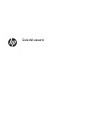 1
1
-
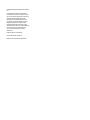 2
2
-
 3
3
-
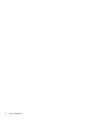 4
4
-
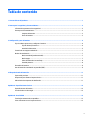 5
5
-
 6
6
-
 7
7
-
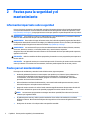 8
8
-
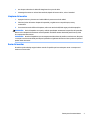 9
9
-
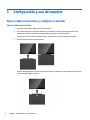 10
10
-
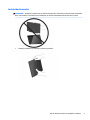 11
11
-
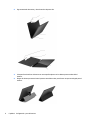 12
12
-
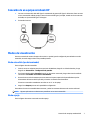 13
13
-
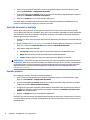 14
14
-
 15
15
-
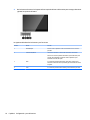 16
16
-
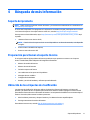 17
17
-
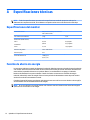 18
18
-
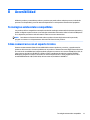 19
19
HP EliteDisplay S14 14-inch Portable Display Manual de usuario
- Tipo
- Manual de usuario
Artículos relacionados
-
HP ENVY 34c 34-inch Media Display Manual de usuario
-
HP EliteDisplay S140u 14-inch USB Portable Monitor Manual de usuario
-
HP ZBook 15 G5 Base Model Mobile Workstation Manual de usuario
-
HP S430c 43.4-inch Curved Ultrawide Monitor El manual del propietario
-
HP S430c El manual del propietario
-
HP L5015tm 15-inch Retail Touch Monitor Manual de usuario
-
HP Z43 42.5-inch 4K UHD Display El manual del propietario
-
HP ENVY 24 23.8-inch Display Manual de usuario
-
HP ENVY 27s 27-inch Display Manual de usuario
-
HP Z27q 27-inch IPS 5K Display El manual del propietario